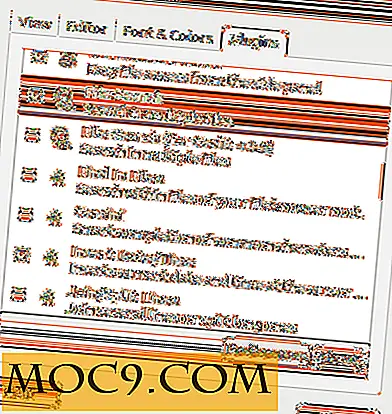3 enkle måter å legge inn en Tweet og hvorfor du bør
Twitter blir stadig mer populært hver dag, ettersom sosiale medier fortsatt er den mest effektive måten å markedsføre merkevaren din eller ideen på. For å holde tritt med endringene og fremskrittene til andre plattformer har Twitter langsomt sluppet det nye oppsettet med noen flotte nye funksjoner de siste månedene. Funksjonen som vil ha mest innflytelse på å dele innholdet ditt, er muligheten til å legge inn en tweet i et blogginnlegg eller en artikkel. Hva er så bra med det? La meg vise deg!
3 grunner til at du bør legge inn en Tweet
La oss gå gjennom flere grunner hvorfor du vil legge inn en tweet i et innlegg eller en artikkel.
Årsak # 1
Muligheten til å vise tweets fra fornøyde kunder vil gi deg automatisk testimonialer å vise på nettstedet ditt eller bloggen som gir troverdighet til ditt merke. Når potensielle kunder blar på nettstedet ditt, ser de etter grunner at du er bedre eller forskjellig fra noen andre som tilbyr de samme tjenestene eller produktene. Faktiske tweets om din bedrift eller tjeneste kan generere flere potensielle kunder og konverteringer.

Årsak # 2
Hvis du har bygget og vedlikeholdt nettstedet ditt uten utvikleropplevelse, kan du kanskje ikke vite hvordan du lager annonser eller Call to Action (CTA) -faner for å generere kundeemner. Du kan legge inn tweets som din CTA i stedet og oppnå det samme resultatet. Du kan opprette en innebygd tweet for å tilby en gratis info guide eller eBook på et emne i bytte for deres kontaktinformasjon for å bygge din e-postliste. Utsiktene går bort med informasjon og vil trolig komme tilbake til nettstedet ditt for flere ressurser.

Årsak # 3
Hovedgrunnen til at vi bruker Twitter, er å dele innhold med likesinnede mennesker og å lære av det de deler. Det finnes utallige artikler om hvordan du får folk til å dele innholdet ditt og hvor du skal plassere de sosiale delingsknappene på siden din fordi vi alle skanner artikler for den informasjonen som noen andre kan dele for å øke vår kunnskapsbase av det aktuelle Emne. I hver underrubrik i innlegget ditt, legg inn en innebygd tweet for å tillate at deler av artikkelen din deles i tillegg til hele artikkelen. Du kan få dobbelt eksponeringen fra en enkelt artikkel ved å gjøre litt ekstra forberedelse!

3 måter å legge inn en Tweet
Da jeg først hørte om å legge inn tweets, så det veldig komplisert ut. Jeg kan lese en liten kode og har tatt noen Code Academy-leksjoner, men jeg er langt fra å kunne endre koder på nettstedet mitt. Jeg er sikker på at mange av dere tenker det samme, så jeg vil vise deg tre enkle måter å legge inn en tweet til artikkelen din som ikke krever at du kjenner HTML-koding.
1. WordPress Tweet Embed Plugin
WordPress er mye brukt av nybegynnere og mellomliggende webutviklere, så det virker passende å starte med et plugin for ditt WordPress-nettsted. WordPress Tweet Embed Plugin er den enkleste modellen for å legge inn en tweet. Hvis du kan kopiere og lime inn, kan du bruke denne metoden. Last ned og installer pluginet som du gjør et WordPress-plugin. Når du ser en tweet du vil legge inn, klikk på lenken for å åpne hele artikkelen. Kopier nettadressen fra adressefeltet i nettleseren og ta den til WordPress dashbordet.
Åpne siden Ny post i Visual- kategorien der du normalt vil skrive innlegget ditt og lim inn nettadressen på en egen linje fra annen tekst.

Klikk på Lagre utkast og forhåndsvisning hvordan det vil se ut i innlegget ditt.

2. Tekst til HTML Editor Tool
Vi skal få litt mer fancy nå ved hjelp av verktøy som gjør alt det harde arbeidet for deg. Hvis du vil lage en tilpasset innebygd tweet, er dette et flott alternativ! Hvis du ikke vil forstyrre artikkelen din med en faktisk tweet-boks, bruk denne koden til å plassere en liten "Tweet This" -kobling hvor du vil tillate deling av bestemt tekst.
Åpne Tekstredigeringsverktøyet og skriv inn hva du vil ha den innebygde tweet å si. Klikk URL-kode for å produsere koden du vil skrive inn i neste trinn.

Åpne en ny innleggsside og skriv inn denne koden i HTML- fanen din:

Kopier koden i Kode- boksen og lim den inn der den røde "Din Tweet Her" er. Klikk på visningsfanen eller forhåndsvisning for å se hvordan den vil se ut. Du kan legge til tekst før koden skal tweeted med den (uthevet i gul) som en subliminal hint at dette er tweetable materiale.

Alternativt kan du også lage et kvarter som vises i en egen boks som en tilpasset tweet. I HTML- fanen din markerer du tekst- og kodekoblingen du vil opprette blokkkitatet for. Klikk på b-quote- fanen og lagre endringene dine. Forhåndsvis ditt innlegg for å se det vises som en egen boks som du kan tilpasse etter dine behov.

Linket "Tweet This" er live og deles direkte fra artikkelen. Når linken klikkes, åpnes et Twitter-vindu som gjør det mulig å se på RT og legge til kommentarer til det før det sendes.
3. Direkte HTML
I likhet med de to andre metodene skal vi kopiere og lime inn for å lage vår innebygde tweet. Når du finner en tweet du vil legge inn, åpne den og klikk på Detaljer og deretter Embed denne Tweet .


Et vindu som inneholder HTML-koden og tweet-informasjonen vil åpne. Kopier koden og lim den inn i HTML- fanen din, til stillingen der du vil at tweeten skal dukke opp. Klikk Preview for å se det vises i artikkelen din.
Når du har eksperimentert med alternativer, vil du se det er veldig enkelt å gjøre! Gi det et forsøk og vær stolt av deg selv for å tinker med kode og få innholdet ditt delt gjennom en annen avenue. Gi oss beskjed om hvordan det fungerte for deg!
Bilde kreditt: Hus Sparrow av stor lagerfoto.